Tujuan dari panduan ini adalah untuk menunjukkan bagaimana cara memeriksa versi AlmaLinux yang sedang dijalankan oleh sebuah sistem. Baik Anda telah bermigrasi dari CentOS ke AlmaLinux atau melakukan instalasi baru, penting untuk mengawasi status sistem Anda. Ini termasuk informasi seperti nomor versi sistem operasi, versi kernel, dan informasi rilis lainnya.
AlmaLinux adalah cabang dari Red Hat Enterprise Linux, yang merilis versi utama baru setiap beberapa tahun. Menemukan versi sistem Anda akan memberi tahu Anda apakah Anda ketinggalan pembaruan terbaru atau tidak. Selalu disarankan untuk memperbarui AlmaLinux untuk patch dan fitur keamanan terbaru.
Dalam tutorial ini Anda akan mempelajari:
- Cara memeriksa versi AlmaLinux dari baris perintah dan GUI
- Cara memeriksa versi kernel Linux
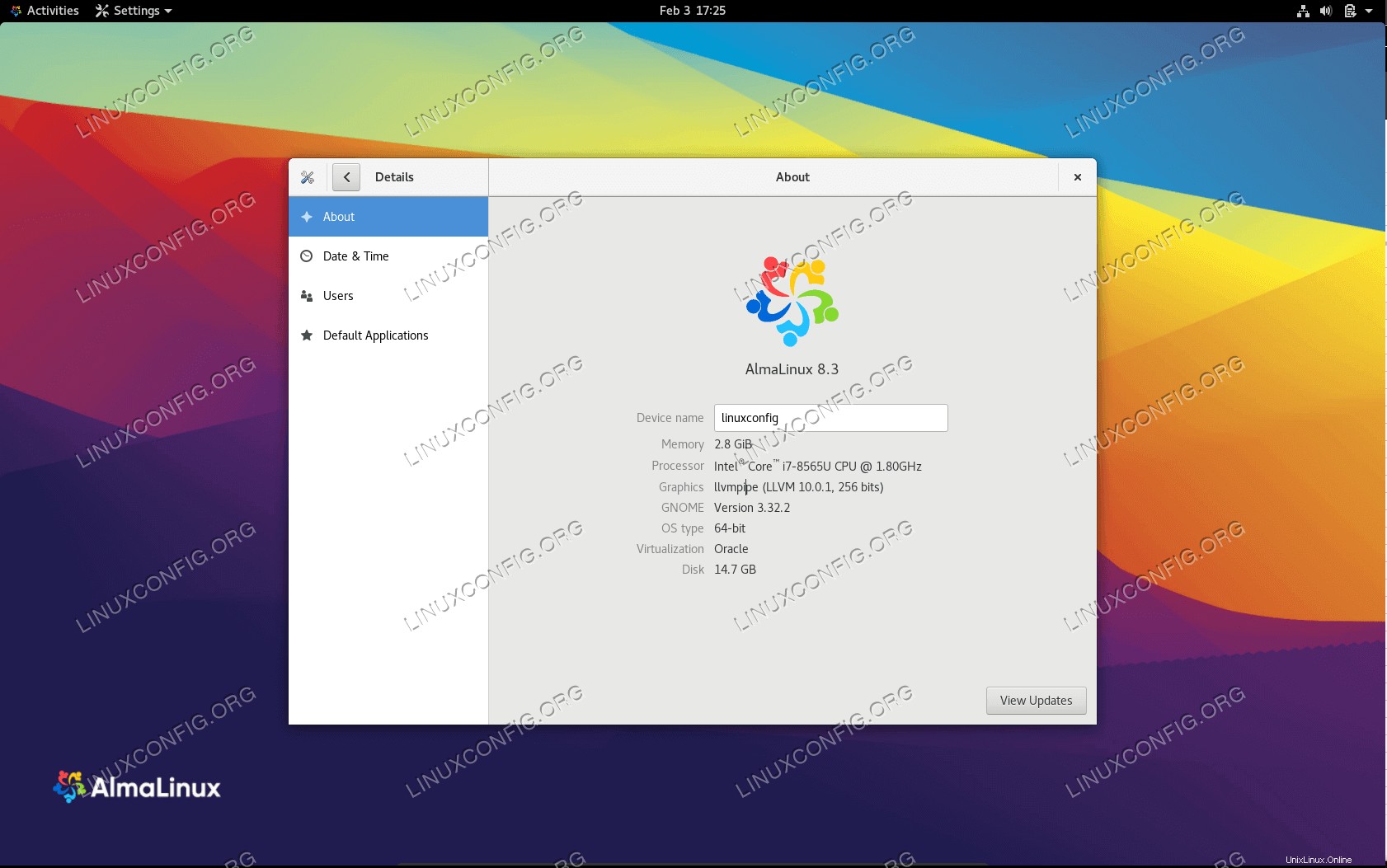 Cara memeriksa versi AlmaLinux
Cara memeriksa versi AlmaLinux
| Kategori | Persyaratan, Konvensi, atau Versi Perangkat Lunak yang Digunakan |
|---|---|
| Sistem | AlmaLinux |
| Perangkat Lunak | T/A |
| Lainnya | Akses istimewa ke sistem Linux Anda sebagai root atau melalui sudo perintah. |
| Konvensi | # – membutuhkan perintah linux yang diberikan untuk dieksekusi dengan hak akses root baik secara langsung sebagai pengguna root atau dengan menggunakan sudo perintah$ – membutuhkan perintah linux yang diberikan untuk dieksekusi sebagai pengguna biasa yang tidak memiliki hak istimewa |
Cara memeriksa versi AlmaLinux
Seperti yang akan Anda lihat di bawah, AlmaLinux menyimpan informasi rilis di beberapa tempat berbeda. Kami akan menunjukkan beberapa cara untuk menemukan informasi ini di sistem Anda.
hostnamectlperintah adalah salah satu cara termudah untuk melihat informasi dasar tentang rilis AlmaLinux, serta informasi lain tentang mesin itu sendiri.$ hostnamectl Static hostname: localhost.localdomain Icon name: computer-vm Chassis: vm Machine ID: abeb8e24781744f789b0fcaad0bb3c40 Boot ID: 1230a6ad61a64c67a8dacfdbb8943bb1 Virtualization: vmware Operating System: AlmaLinux 8.3 (Purple Manul) CPE OS Name: cpe:/o:almalinux:almalinux:8.3 Kernel: Linux 4.18.0-240.el8.x86_64 Architecture: x86-64- Untuk melihat informasi lebih detail tentang versi AlmaLinux, gunakan
rpmberikut perintah untuk melihat nomor versi lengkap.$ rpm -q almalinux-release almalinux-release-8.3-2.el8.x86_64
- Untuk melihat informasi singkat tentang versi AlmaLinux, termasuk nama kodenya, coba lihat file berikut.
$ cat /etc/almalinux-release AlmaLinux release 8.3 (Purple Manul)
- Perintah berikut akan meminta Anda untuk menginstal
redhat-lsb-corepaket terlebih dahulu, jika Anda belum menginstalnya. Ini memberi kami beberapa informasi mudah untuk melihat tentang sistem kami, yang dapat diuraikan oleh skrip bash, misalnya.$ lsb_release -a LSB Version: :core-4.1-amd64:core-4.1-noarch Distributor ID: AlmaLinux Description: AlmaLinux release 8.3 (Purple Manul) Release: 8.3 Codename: PurpleManul
- Untuk melihat versi kernel AlmaLinux, gunakan
unameperintah.$ uname -r 4.18.0-240.el8.x86_64
- Anda juga dapat melihat informasi versi AlmaLinux dari GUI. Di GNOME, buka pengaturan dan navigasikan ke tab Detail> Tentang.
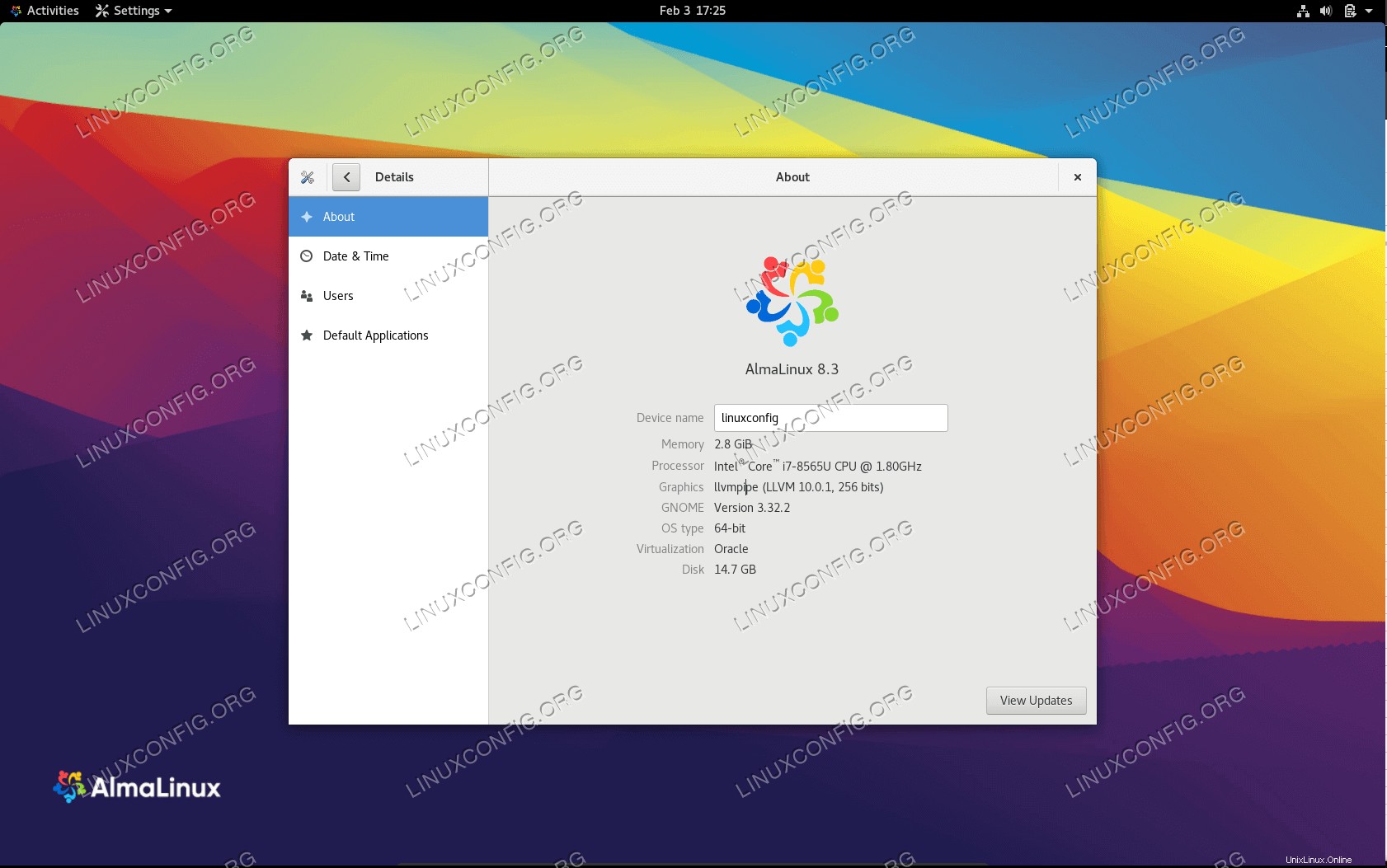 Memeriksa informasi versi AlmaLinux dari GNOME GUI
Memeriksa informasi versi AlmaLinux dari GNOME GUI
Pemikiran Penutup
Dalam panduan ini, kami melihat beberapa metode untuk memeriksa versi AlmaLinux, serta versi kernel Linux dan informasi terkait lainnya. Ada lebih banyak cara untuk memeriksa informasi ini daripada yang kami cantumkan di sini, tetapi ini adalah yang paling nyaman dan akan memberi Anda semua detail yang Anda butuhkan. Gunakan metode mana pun yang paling relevan untuk menemukan informasi yang Anda butuhkan tentang sistem Anda.